Nếu bạn muốn xem video hoặc ảnh với góc nhìn rộng hơn, cần xoay thiết bị và màn hình sẽ xoay theo.
Vì tính năng này rất quan trọng đối với trải nghiệm trên smartphone (điện thoại thông minh) nên việc chiếc iPhone của bạn bỗng dưng không thể xoay được sẽ là một cảm giác bối rối và khó chịu.
Trước khi mang chiếc iPhone đến trung tâm bảo hành, bạn hãy thử một số cách khắc phục dưới đây nhé:
Kiểm tra tính năng Rotation Lock
Rotation Lock (Khóa hướng hay Khóa xoay màn hình) là tính năng mặc định trên iPhone nhằm ngăn màn hình xoay bất kể bạn xoay thiết bị ra sao. Tính năng này dành cho những người không muốn vô tình xoay màn hình của họ.
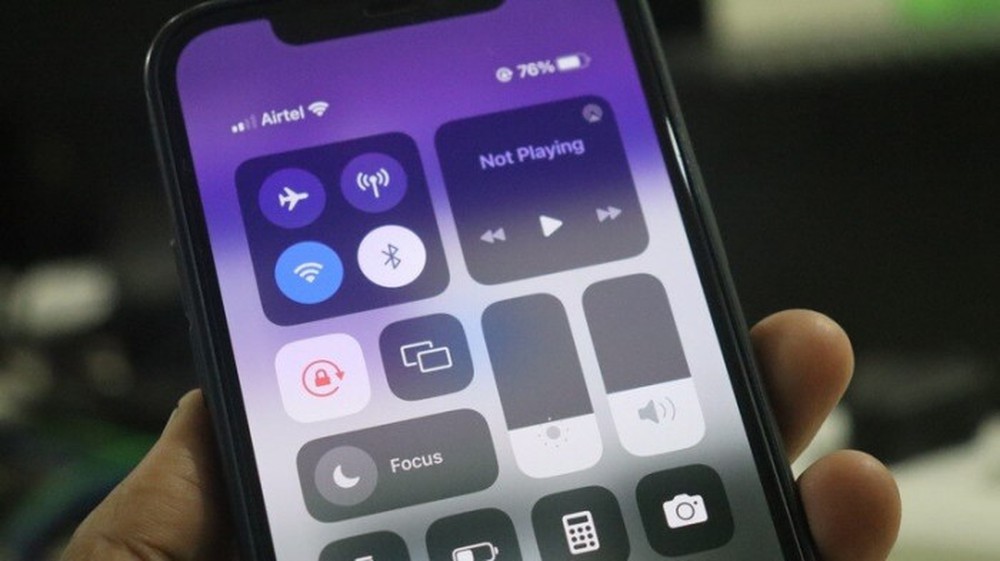
Rotation Lock là tính năng có thể tìm thấy trong Control Center.
Nó được cài đặt mặc định ở chế độ tắt nhưng nếu bạn vô tình bật nó lên, bạn có thể dễ dàng tắt lại bằng các bước sau:
Vuốt xuống từ góc trên bên phải màn hình chính của iPhone, bạn sẽ mở ra Control Center (Trung tâm điều khiển). Cần lưu ý nếu mẫu iPhone của bạn vẫn còn nút Home vật lý, thao tác nói trên sẽ được thay thế bằng việc vuốt lên từ góc dưới phải màn hình.
Tại Control Center, hãy tìm biểu tượng có hình ổ khóa và mũi tên xoay theo chiều kim đồng hồ, nếu nó đang bật, hãy tắt đi để vô hiệu hóa Rotation Lock.
Khởi động lại App và iPhone
Việc màn hình không xoay được có thể là kết quả của 1 App (Ứng dụng) hoặc iPhone bị treo.

Khóa xoay màn hình có thể bị lỗi trong quá trình sử dụng các App.
Bạn hãy thử khởi động lại App và nếu không có gì xảy ra, bạn hãy thử gỡ và cài đặt lại ứng dụng. Nếu đã thử 2 cách trên mà iPhone vẫn không thể xoay, bạn hãy khởi động lại điện thoại để làm mới lại cài đặt.
Đặt lại iPhone
Nếu bạn đã thử tất cả các cách nói trên mà iPhone vẫn "trơ trơ", vẫn còn 2 việc bạn có thể thử.
Đầu tiên là đặt lại tất cả cài đặt iPhone về mặc định. So với khôi phục cài đặt gốc, việc này sẽ bảo đảm an toàn cho các tệp hoặc thông tin đăng nhập mà bạn đã lưu trên iPhone. Tuy nhiên bạn sẽ cần phải thiết lập lại một số tùy chọn như báo thức hoặc Wifi.
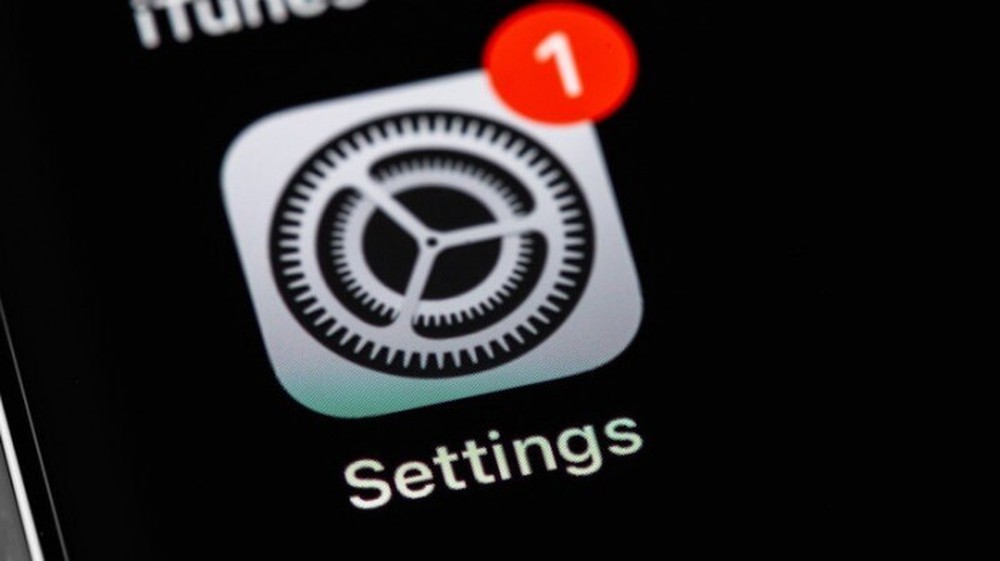
Việc đặt lại có thể là giải pháp?
Để làm điều đó bạn hãy mở Setting (Cài đặt) > General (Cài đặt chung) > Reset (Đặt lại) > Reset All Settings (Đặt lại tất cả cài đặt).
Tới đây bạn cần nhập mã PIN iPhone của mình để xác nhận. iPhone của bạn sẽ khởi động lại và sau đó tất cả các cài đặt bao gồm cả việc xoay màn hình sẽ trở về mặc định.
Nếu cách trên vẫn không hiệu quả, có thể bạn sẽ cần phải khôi phục cài đặt gốc của iPhone. Bạn hãy làm theo các bước tương tự nhưng nhấn vào Erase All Content (Xóa tất cả nội dung) thay vì Reset All Settings trong Reset.
Và nếu đến cách này vẫn không có tác dụng, việc đi đến trung tâm bảo hành của Apple hoặc một cơ sở có chứng nhận của hãng là việc bạn cần tính đến.
